1、使用Win+E快捷键,调出资源管理器→打开控制面板;

2、控制面板→系统和安全;

3、系统和安全→管理工具;

4、管理工具→本地安全策略;

5、右键点击软件限制策略→删除软件限制策略;

6、在弹出的警告提示(删除在该组策略对象应以的所有限制策略吗?)→点击是;

7、之后就会出现烂瘀佐栾这样的提示:没有定义软件限制策略,如果一开始就是这个提示也没关系(系统之家win7/8/10/xp纯净版www.xtzjgho.cn)右键点击软件限制策略→创建软件限制策略;

8、这样就还原到软件限制的初始状态(无任何限制规则)。
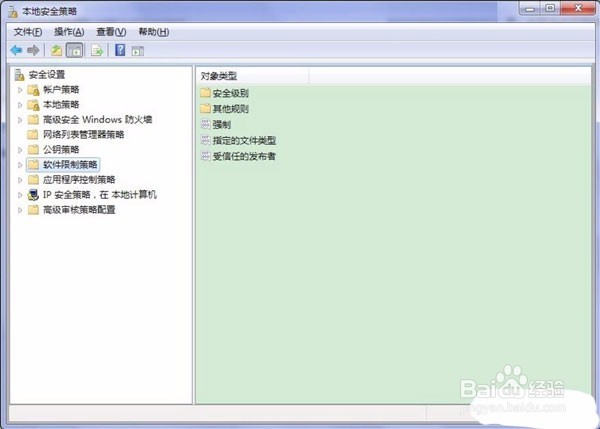
9、上面的步骤就是解决Win7系统提示此程序被组策略阻止问题的方法,如果你也遇到了被组策略阻止安装的情况,那么可以参考上面的方法进行解决。
